Pokud má bezdrátová myš také Bluetooth, může fungovat bez USB
- Bezdrátové myši obvykle potřebují ke komunikaci s počítačem přijímače.
- Pokud USB dongle chybí, můžete připojit myš, pokud má Bluetooth.
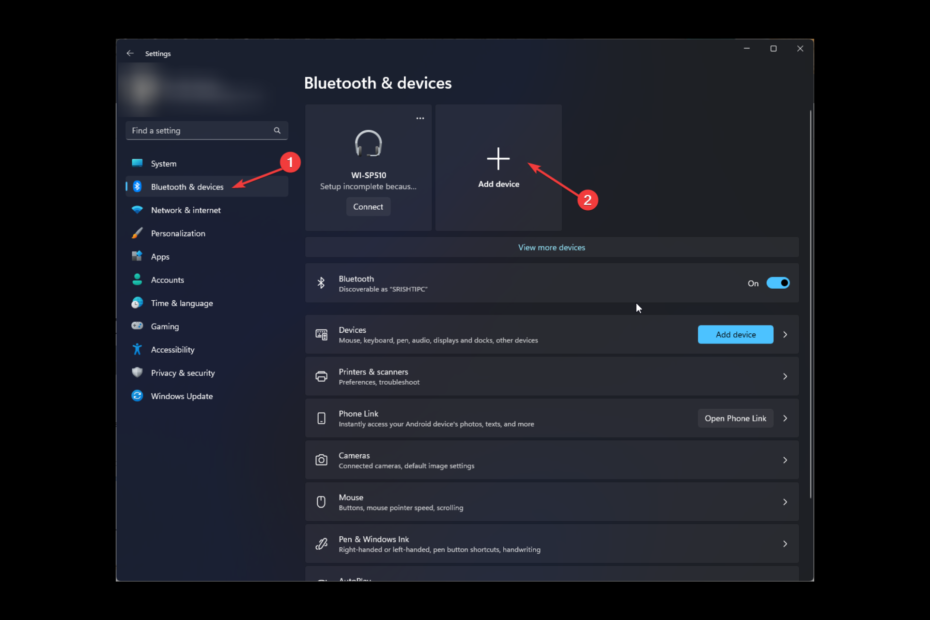
XINSTALUJTE KLIKNUTÍM NA STAŽENÍ SOUBORU
Tento software udrží vaše ovladače v provozu, čímž vás ochrání před běžnými chybami počítače a selháním hardwaru. Zkontrolujte nyní všechny ovladače ve 3 jednoduchých krocích:
- Stáhněte si DriverFix (ověřený soubor ke stažení).
- Klikněte Začni skenovat najít všechny problematické ovladače.
- Klikněte Aktualizujte ovladače získat nové verze a vyhnout se poruchám systému.
- DriverFix byl stažen uživatelem 0 čtenáři tento měsíc.
Bezdrátová myš je jednou z nejvíce fascinujících periferií, protože eliminuje použití kabelu a dává vám svobodu volně se pohybovat. Většina myší je dodávána s USB klíčem a fungují, když připojujeme USB přijímač; můžete jej použít na svém počítači.
Pokud jste však ztratili USB přijímač a chcete připojit bezdrátovou myš bez USB přijímače, může vám pomoci tento návod!
Může bezdrátová myš fungovat bez přijímače?
Odpověď na tuto otázku nemůže být jednoznačná. Přijímač USB využívá rádiovou frekvenci, která umožňuje bezdrátové spojení mezi myší a počítačem. Každá bezdrátová myš má USB dongle. Pokud však vaše myš má Bluetooth a váš počítač podporuje Bluetooth, pak možná nebudete muset připojovat USB, abyste jej mohli používat na vašem PC.
Jak mohu připojit bezdrátovou myš bez USB přijímače?
Než přejdeme k pokročilým opravám, měli byste zvážit provedení následujících kontrol:
- Zakázat Režim Letadlo na vašem PC.
- Aktualizujte ovladače v počítači.
1. Pokud má vaše myš Bluetooth, použijte aplikaci Nastavení
- Ve spodní části myši USB zapněte přepínač do polohy Zapnout.
- lis Okna + já otevřít Nastavení.
- Klikněte Bluetooth a zařízení.
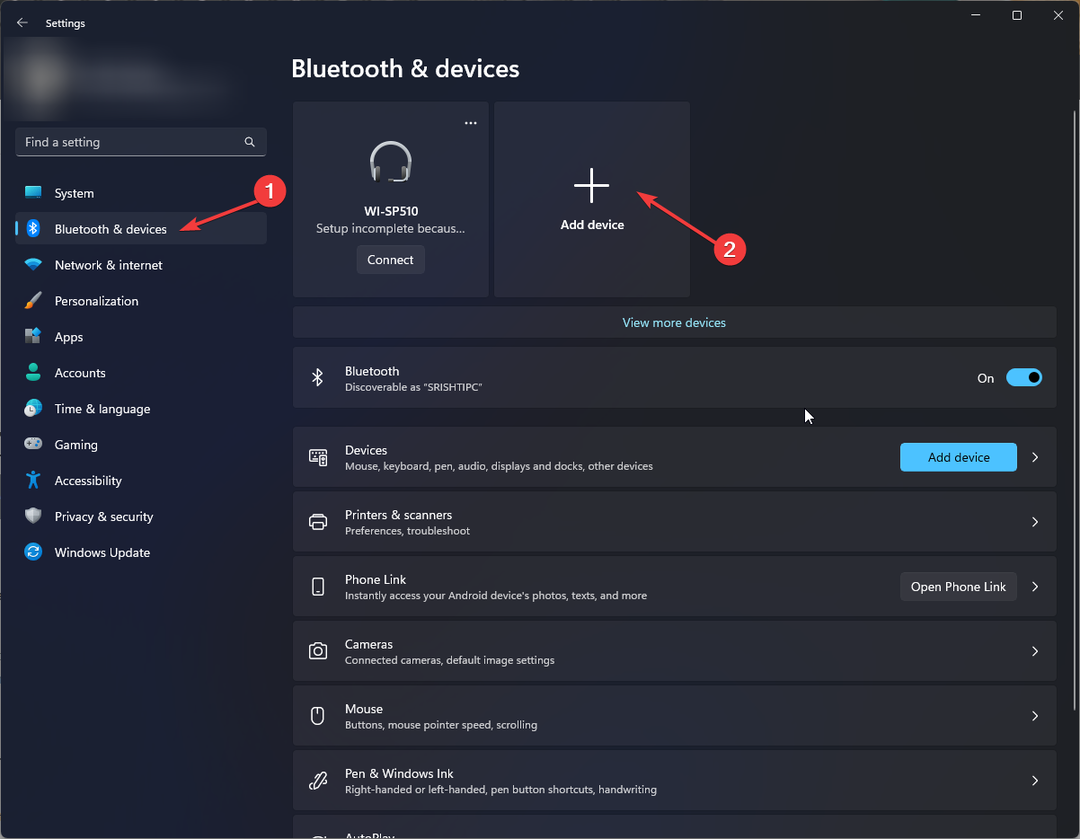
- Nyní klikněte Přidat zařízení.
- Vybrat Bluetooth na Přidat zařízení okno.
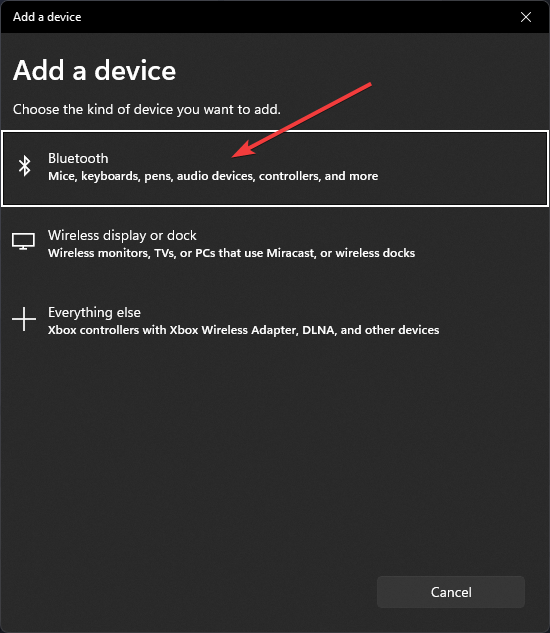
- V dalším okně klikněte myší na název z možností vyhledávání.
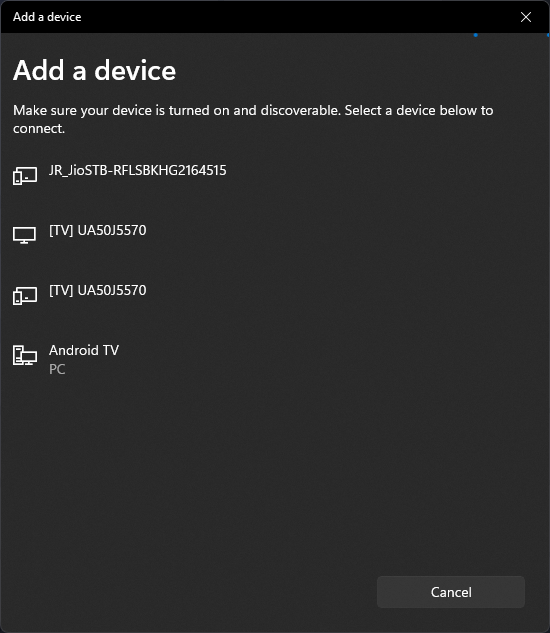
- Po navázání spojení zkuste použít myš.
- Deaktivace klávesnice notebooku: Jak to snadno udělat v 9 krocích
- Chyba tiskárny Epson 1131: Co to je a jak ji opravit
2. Pokud myš podporuje WiFi, použijte unifying přijímač Logitech
- Připojte sjednocující přijímač k počítači.
- Přejít na Stránka Logitech Unifying Software a klikněte Stáhnout teď.
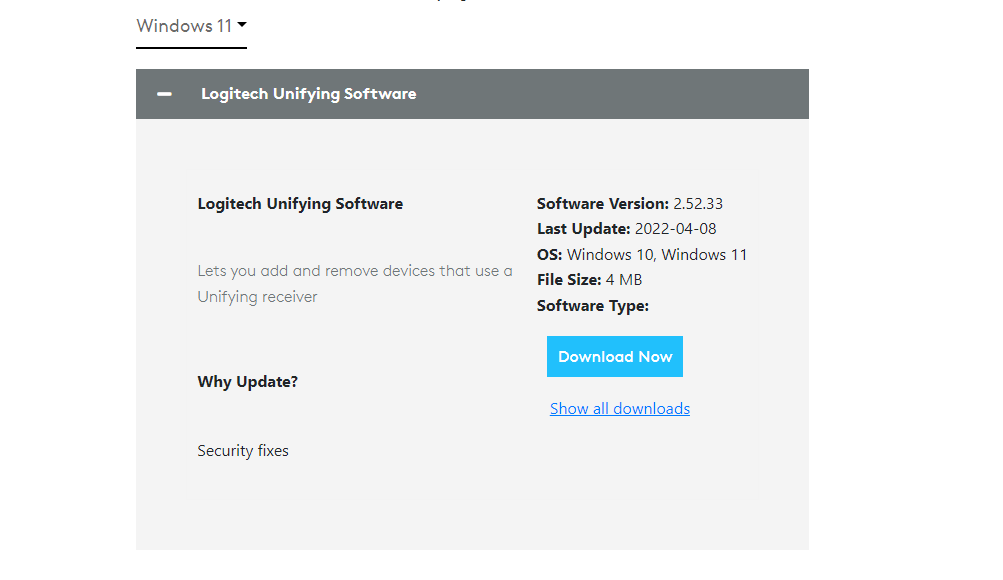
- Poklepáním na stažený soubor spusťte instalaci.
- V okně Nastavení vyberte Souhlasím s podmínkami licenční smlouvy a klikněte Nainstalujte.
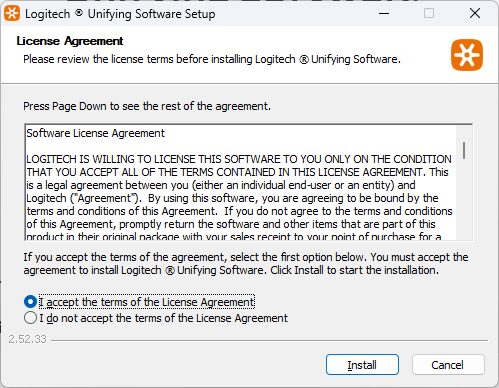
- Klikněte Dokončit dokončit.
- Spusťte aplikaci a klikněte další.
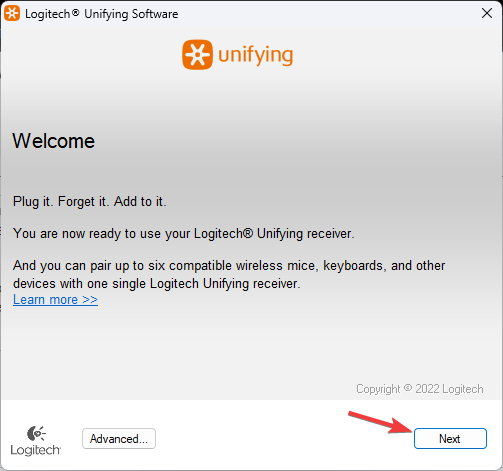
- Připojte dongle a klikněte další.
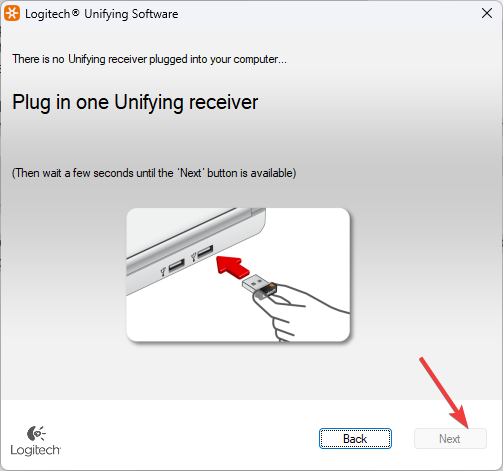
- Nyní postupujte podle pokynů na obrazovce a zahajte párování.
- Jakmile je detekováno nové zařízení, budete vyzváni k ověření, že nové zařízení funguje správně. Pokud to funguje dobře, klikněte Ano a pak další pokračovat. Pokud však není, klikněte Ne, poté klikněte další restartujte proces.
- Pokud je myš úspěšně spárována, klikněte Dokončit pro zavření softwaru.
Toto jsou kroky, které musíte provést, abyste mohli připojit bezdrátovou myš bez přijímače USB. Vyzkoušejte je a dejte nám vědět, co pro vás fungovalo v sekci komentářů níže.
Stále máte problémy? Opravte je pomocí tohoto nástroje:
SPONZOROVÁNO
Pokud výše uvedené rady váš problém nevyřešily, váš počítač může mít hlubší problémy se systémem Windows. Doporučujeme stažení tohoto nástroje pro opravu počítače (hodnoceno jako skvělé na TrustPilot.com), abyste je mohli snadno řešit. Po instalaci stačí kliknout na Začni skenovat tlačítko a poté stiskněte Opravit vše.
![Klávesnice a myš nefungují po aktualizaci Windows 10 [Oprava]](/f/ad3147b63b9c4daac8e7a06ca1c13cfd.jpg?width=300&height=460)
![Jak změnit citlivost myši [Windows 10 a Mac]](/f/6f08188352c22d26417d04fdd39a2416.jpg?width=300&height=460)
